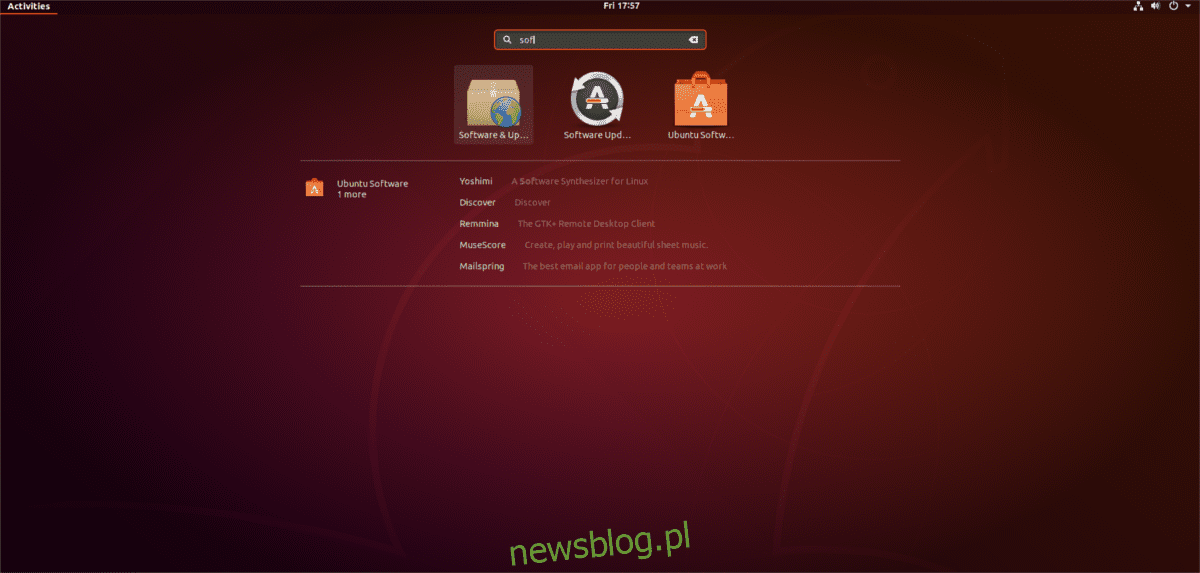
Cập nhật Linux dễ dàng hơn nhiều so với nâng cấp các hệ điều hành khác. Thay vì nhìn chằm chằm vào màn hình tải màu xanh đang quay trên hệ thống của bạn Windows, người dùng Linux chỉ cần nhập một vài lệnh, xem một số gói cài đặt và tiếp tục công việc của họ. Tuy nhiên, không phải tất cả các khía cạnh nâng cấp trên Linux đều liền mạch. Khi nói đến việc nâng cấp nhân Linux, các bản cập nhật có thể rất khó chịu vì chúng buộc người dùng phải dừng công việc họ đang làm và khởi động lại máy tính để hoàn tất quá trình cập nhật. Để giảm thiểu việc khởi động lại gây phiền nhiễu, Canonical đã thêm các bản sửa lỗi trực tiếp vào Ubuntu 18.04.
Đây là một tính năng mới cho phép người dùng cài đặt các bản cập nhật nhân Linux trên Ubuntu 18.04 LTS mà không cần khởi động lại. Nếu đây có vẻ là một tính năng tuyệt vời, hãy làm theo hướng dẫn này và tìm hiểu cách kích hoạt nó trên PC Ubuntu của bạn.
Cập nhật trực tiếp trên Ubuntu 18.04
Cài đặt các bản cập nhật trên Ubuntu mà không cần khởi động lại không phải là một tính năng mới. Trên máy chủ Ubuntu, tính năng này đã xuất hiện từ khá lâu. Bắt đầu với Ubuntu 18.04, Canonical đã mang tính năng tuyệt vời này lên máy tính để bàn. Với nó, người dùng có thể cài đặt các bản cập nhật cho nhân Linux mà không cần phải khởi động lại máy tính hoàn toàn.
Nếu bạn ghét khởi động lại PC Ubuntu của mình và muốn nó ở trạng thái treo và khả dụng ngay lập tức, thì tính năng này có thể rất hữu ích. Cập nhật trực tiếp không khả dụng ngay lập tức cho người dùng vì Ubuntu 18.04 không kích hoạt tính năng này theo mặc định. May mắn thay, nó rất dễ dàng để bật nó lên.
Có hai cách để kích hoạt tính năng này. Nếu bạn mới cài đặt Ubuntu 18.04 lần đầu tiên, hãy đọc hộp thoại “Chào mừng” để biết mô tả về tất cả các tính năng mới của bản phát hành. Nhấp vào nút “Tiếp theo” và đọc mọi thứ nó nói. Trên màn hình chào mừng này, bạn sẽ thấy dòng chữ “Updating Live”. Thực hiện theo các hướng dẫn trên trang để kích hoạt nó.
Cài đặt đường dẫn hoạt động
Tốt nhất là bật tính năng này khi bạn cài đặt 18.04 lần đầu tiên vì tính năng này nằm ngay trên màn hình chào mừng. Nếu bạn không thể truy cập vào màn hình chào mừng nữa, bạn sẽ cần kích hoạt nó bằng cách đi qua cài đặt Ubuntu. Chạy Ubuntu truyền thống với Gnome? Nhấn nút Win trên bàn phím của bạn và tìm kiếm “Phần mềm & Cập nhật”.
Nhấp vào nút “Đăng nhập” để đăng nhập vào Canonical. Thực hiện quy trình tạo tài khoản đăng nhập một lần Ubuntu và đăng nhập vào đó. Sau khi tạo, hãy quay lại cài đặt cập nhật và chọn hộp bên cạnh “Sử dụng Bản vá Live Canonical để tăng cường bảo mật giữa các lần khởi động lại”.
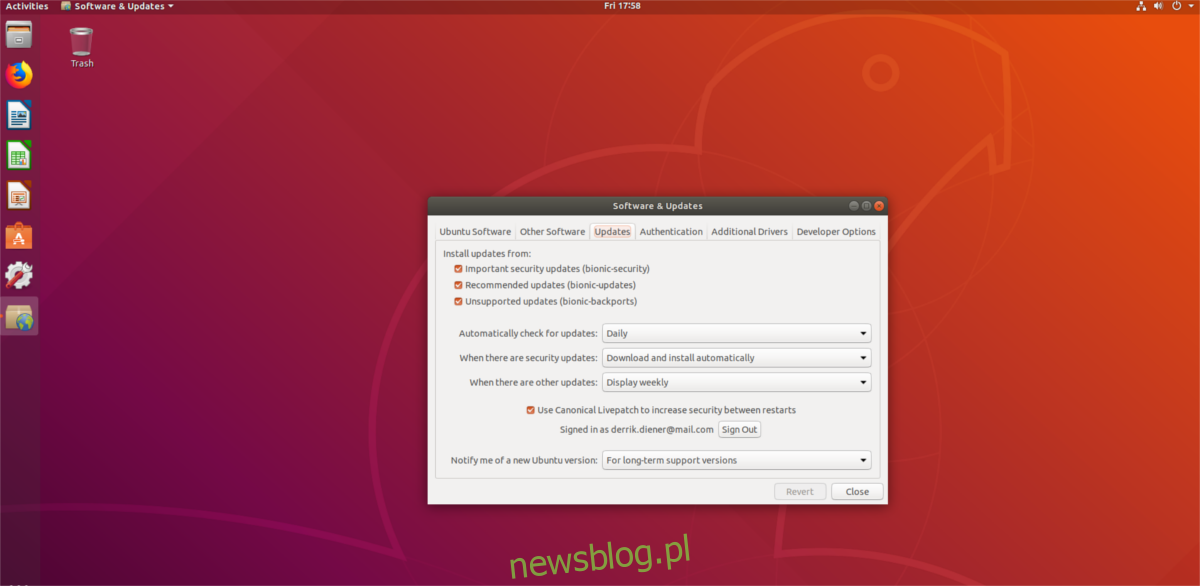
Sử dụng các bản sửa lỗi đang hoạt động
Live Patching là một tính năng miễn phí dành cho người dùng Ubuntu 18.04 LTS, mặc dù nó đi kèm với một số điều kiện. Khi bạn đăng nhập vào dịch vụ đăng nhập một lần của Ubuntu, trang web sẽ tạo một mã thông báo duy nhất biểu thị PC Linux của bạn. Bạn sẽ có thể đăng nhập và truy cập các bản vá trực tiếp miễn phí trên ba máy Ubuntu riêng biệt. Nó sẽ không miễn phí sau lần thứ ba, vì vậy hãy cẩn thận với số lần bạn sử dụng tính năng này.
Việc sử dụng tính năng Live Patching không yêu cầu bất kỳ thao tác đặc biệt nào. Thay vào đó, nó hoạt động gần như mong đợi: như một phần của quy trình cập nhật thông thường. Việc cập nhật qua các Bản vá Trực tiếp có thể được thực hiện thông qua công cụ cập nhật đồ họa của Ubuntu và thông qua các lệnh cập nhật/nâng cấp apt trong thiết bị đầu cuối.
Để sử dụng nó, hãy chạy trình quản lý cập nhật, để nó kiểm tra các bản cập nhật, sau đó cài đặt các bản cập nhật. Đối với các bản cập nhật thường yêu cầu khởi động lại (các bản cập nhật và bản vá kernel), bạn sẽ không cần phải khởi động lại nữa. Tất nhiên, không phải mọi bản cập nhật được cài đặt thông qua trình quản lý cập nhật Ubuntu đều có thể hứa hẹn 100% không khởi động lại, vì đó là bản chất của máy tính. Mọi thứ xảy ra và bạn vẫn có thể gặp phải bản cập nhật không thường xuyên yêu cầu khởi động lại. Tuy nhiên, với tính năng này, nó sẽ trở nên ít hơn rất nhiều.
Vô hiệu hóa bản vá trực tiếp
Tính năng Live Patching khá thú vị, nhưng nó không dành cho tất cả mọi người. Nếu bạn không muốn thì tốt nhất nên tắt nó đi. Để tắt nó, hãy mở “Phần mềm & Cập nhật”. Trong cửa sổ “Phần mềm và bản cập nhật”, bỏ chọn hộp bên cạnh Sử dụng bản vá trực tiếp Canonical để tăng cường bảo mật giữa các lần khởi động lại.”
Bỏ chọn Live Patch sẽ vô hiệu hóa nó ngay lập tức.
Gỡ cài đặt hạt nhân cũ
Nâng cấp trong Ubuntu, ngay cả với Live Patching, không giới hạn hàng chục nhân Linux tích lũy theo thời gian. Trên các bản phân phối Linux dựa trên Debian, việc cập nhật nhân Linux không tự động gỡ cài đặt nhân cũ. Để tận dụng tối đa tính năng Live Patch mới, bạn nên gỡ cài đặt hoàn toàn các nhân cũ khi chuyển sang nhân mới.
Lưu ý: không bao giờ gỡ cài đặt hạt nhân mà bạn hiện đang sử dụng, nếu không điều gì đó tồi tệ sẽ xảy ra!
Thông thường, gỡ cài đặt các nhân cũ trong Ubuntu là một quá trình không gây đau đớn. Trước tiên, hãy đảm bảo rằng tất cả phần mềm của bạn đều được cập nhật và bạn đang sử dụng phiên bản nhân Ubuntu mới nhất. Sau đó chạy lệnh sau để yêu cầu hệ thống loại bỏ các hạt nhân cũ.
sudo apt autoremove
Tự động xóa hoạt động tốt để xóa các phiên bản cũ của nhân Linux, vì hệ thống sẽ có thể biết liệu nhân đó có đang không được sử dụng hay không, do đó “không còn cần thiết”.
